S MS Visio máte možnosť vytvárať profesionálne organizačné diagramy, ktoré vizuálne zobrazia štruktúru vášho tímu. V tejto príručke sa naučíte krok za krokom, ako môžete vytvoriť vlastný organizačný diagram od základov. Pritom sa pozrieme na rôzne možnosti, ktoré máte k dispozícii pri dizajnovaní.
Key Insights
- Naučíte sa, ako môžete vytvárať vlastné organizačné diagramy bez šablón.
- Existujú rôzne tvary, ktoré môžete použiť pre váš organizačný diagram.
- Dozviete sa, ako môžete duplikovať a prepojiť tvary.
Krok za krokom sprievodca
Na vytvorenie vlastného organizačného diagramu v programe MS Visio postupujte podľa týchto krokov:
Na začiatok otvorte MS Visio a zvoľte možnosť "Nový". Následne kliknite na kategóriu "Organizačný diagram", aby ste sa mohli dostať k šablónam. Pre túto príručku však nechceme použiť preddefinovaný organizačný diagram, ale radšej vytvorme vlastný dizajn pomocou Asistenta organizačného diagramu.
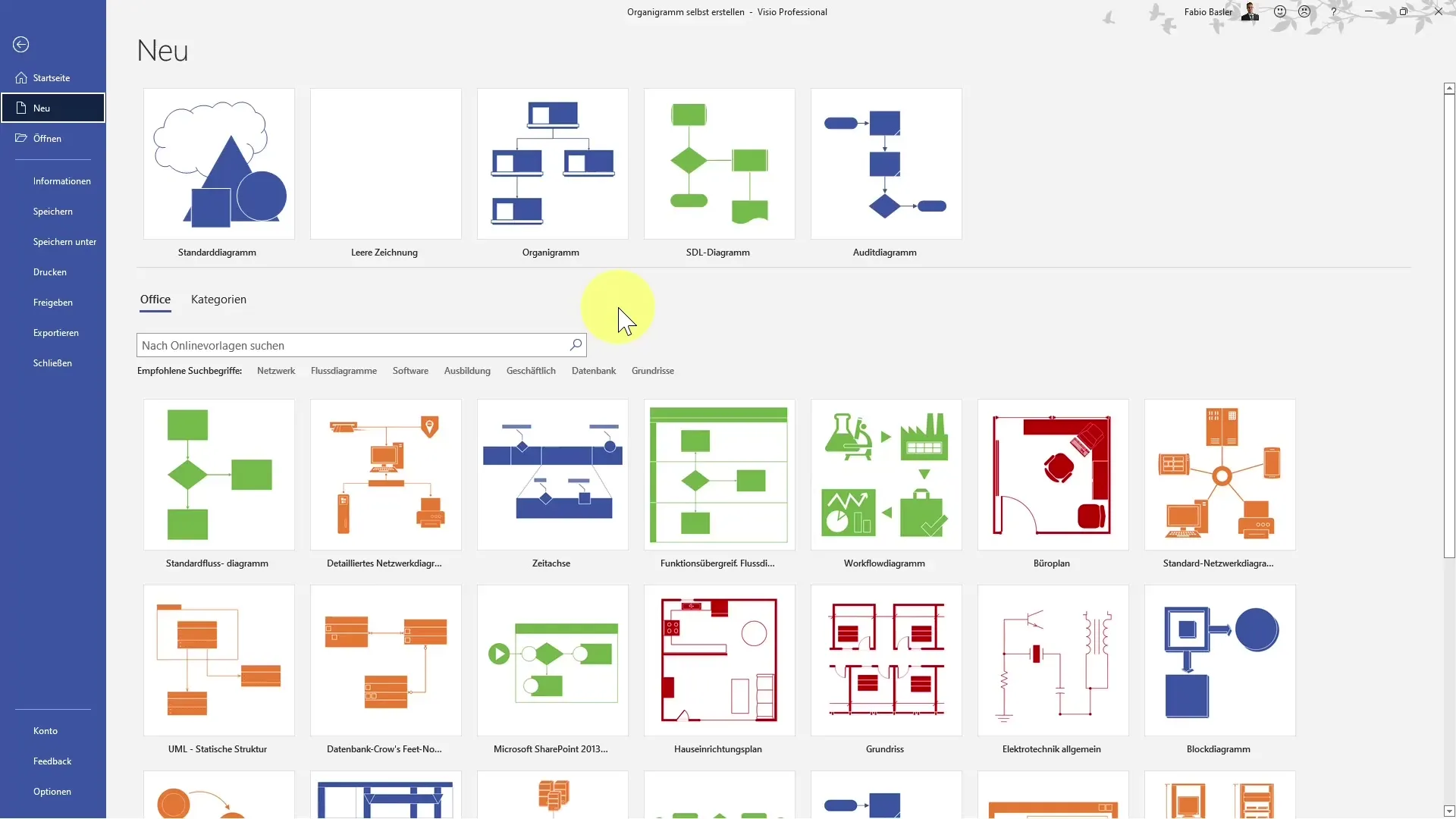
Teraz by ste mali vidieť dialógové okno Asistenta organizačného diagramu. Tento dialógový okno môžete však zatvoriť, pretože chcete vytvoriť organizačný diagram od základov. V ľavom paneli nájdete množstvo tvarov špeciálne určených pre organizačné diagramy. Vyberte si vhodné tvary pre váš organizačný diagram.
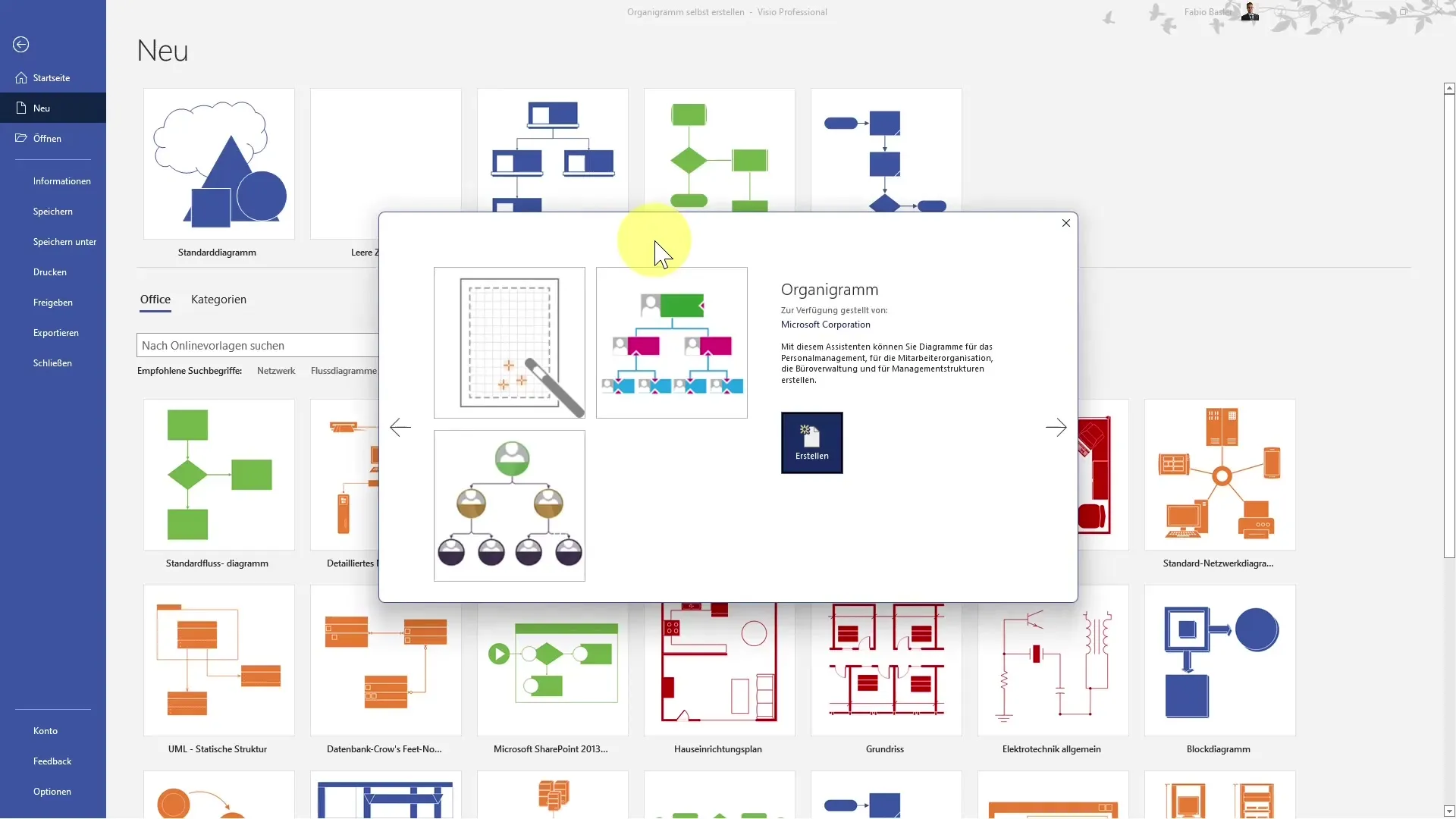
Po výbere tvarov ich umiestnite na kresliacu plochu. Ak nejaký tvar potiahnete na pracovnú plochu s podržaným tlačidlom Ctrl, môžete ho duplicovať. Toto je veľmi užitočné, ak potrebujete viac rovnakých pozícií. Začnite s najväčšou pozíciou, vedúcim pracovníkom, a ťahajte tvar na vrchol vášho kresliaceho priestoru.
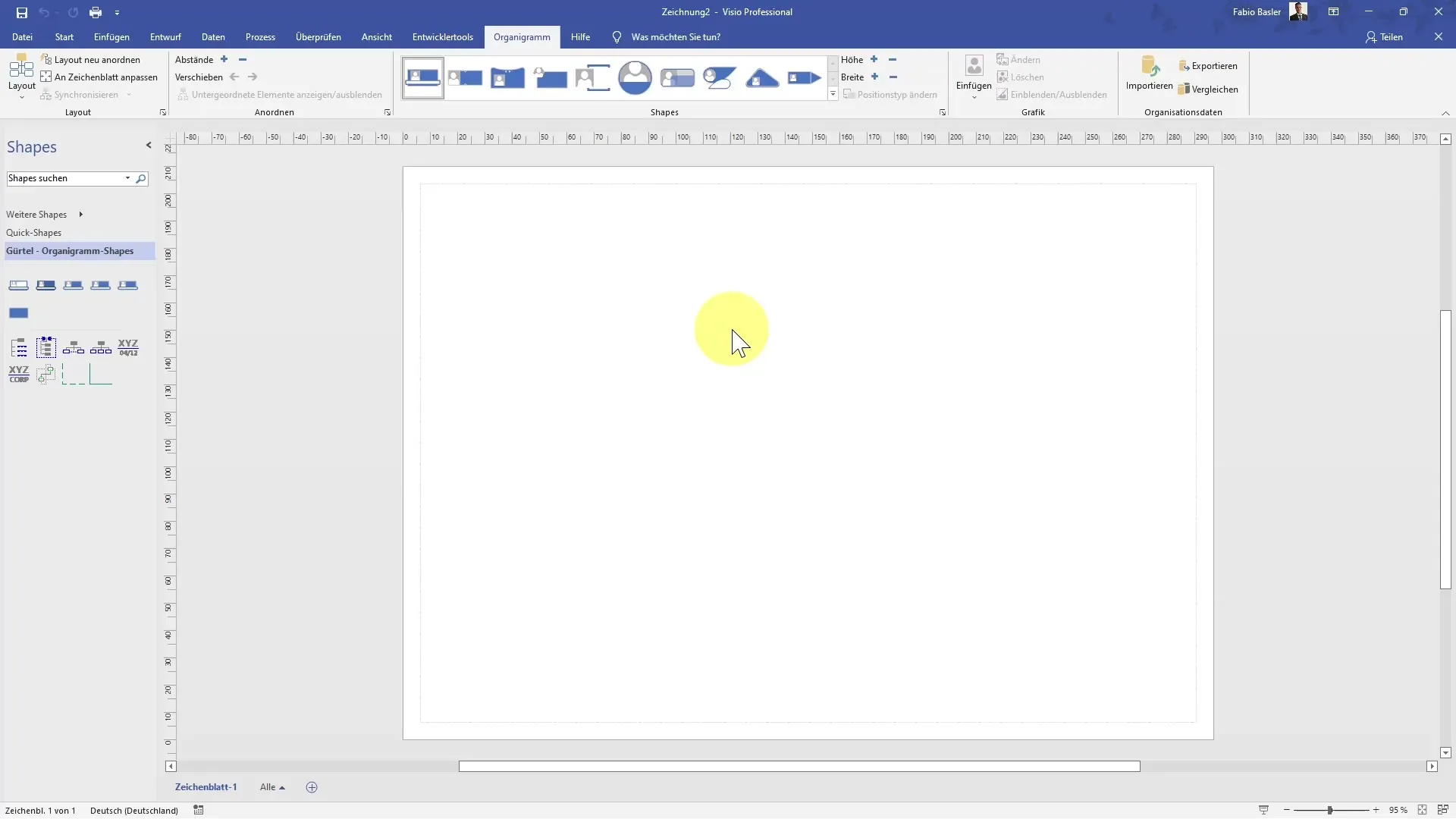
Teraz chcete pridať ďalšie objekty, ktoré by mali byť pod vedúcim pracovníkom. Potiahnite tvar pre dvoch nadriadených a umiestnite ho priamo pod vedúcim pracovníkom. Dávajte pozor na to, aby ste udržali rovnaké vzdialenosti, aby ste dosiahli čistý vzhľad.
Pre pridanie ďalšej úrovne vášho organizácie môžete použiť tvar pre štyroch konzultantov. Umiestnite ich pod svojich nadriadených a dodržujte rovnomerné rozmiestnenie. Postupujte rovnakým spôsobom pri vytváraní poslednej úrovne s piatimi asistentmi.
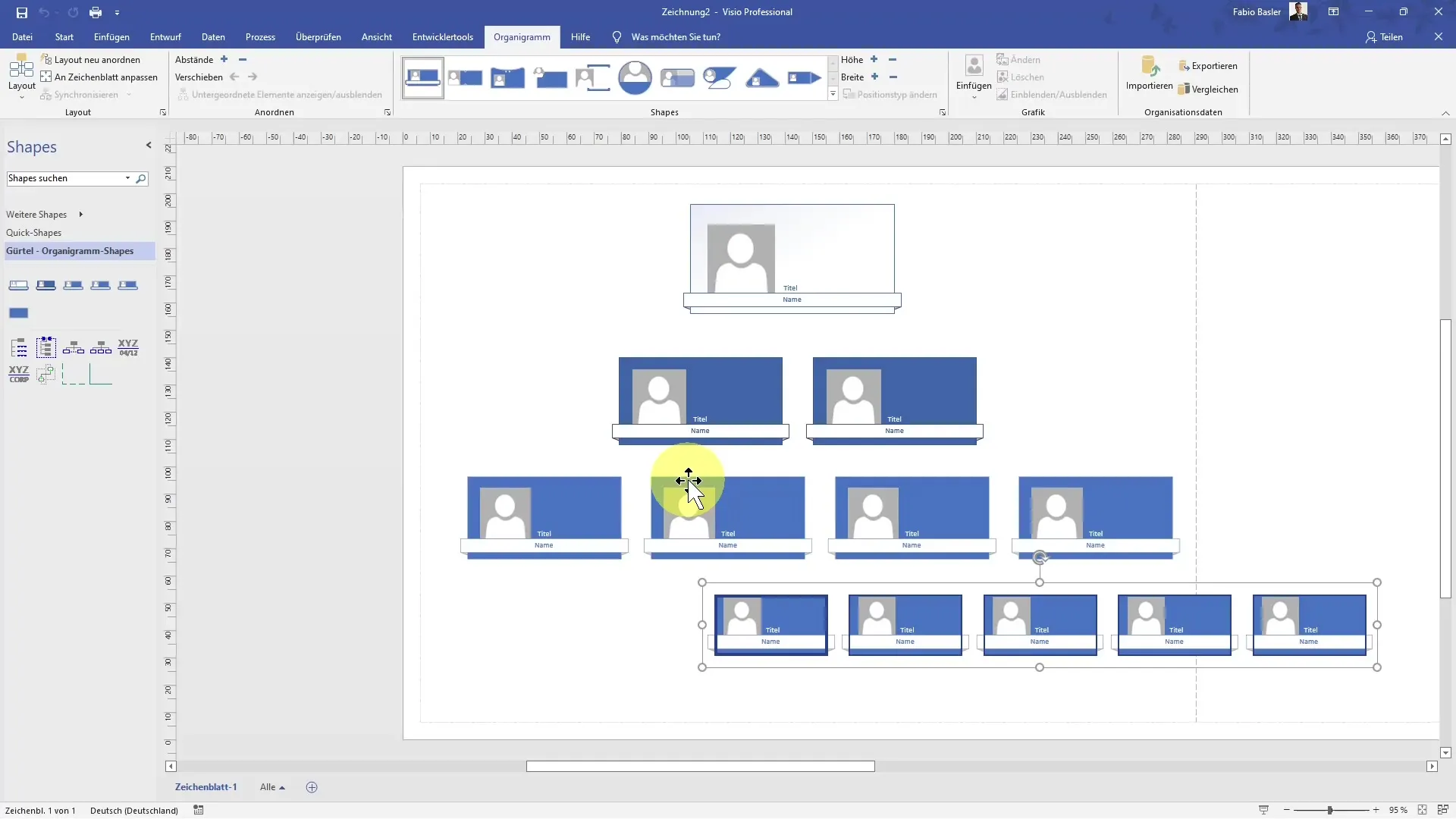
Keď máte všetky tvary umiestnené, je dôležité ich vzájomne prepojiť. Zvoľte najvyšší tvar a prejdite na možnosti zobrazenia. Aktivujte funkciu "Automatické pripojenie" pre rýchle vytvorenie pripojenia na ďalšiu úroveň. V prípade potreby môžete manuálne vytvárať pripojenia vyberaním nástroja pre pripojenie a klikaním na príslušné spoje.

Teraz by ste mali mať všetky spojenia medzi tvarmi vytvorené. Ak chcete štruktúru rýchlejšie prehodnotiť vizuálne, môžete opäť použiť nástroje na pripájanie. Stlačte nástroj pre rýchly prehľad a rýchlo dokončite svoj organizačný diagram.
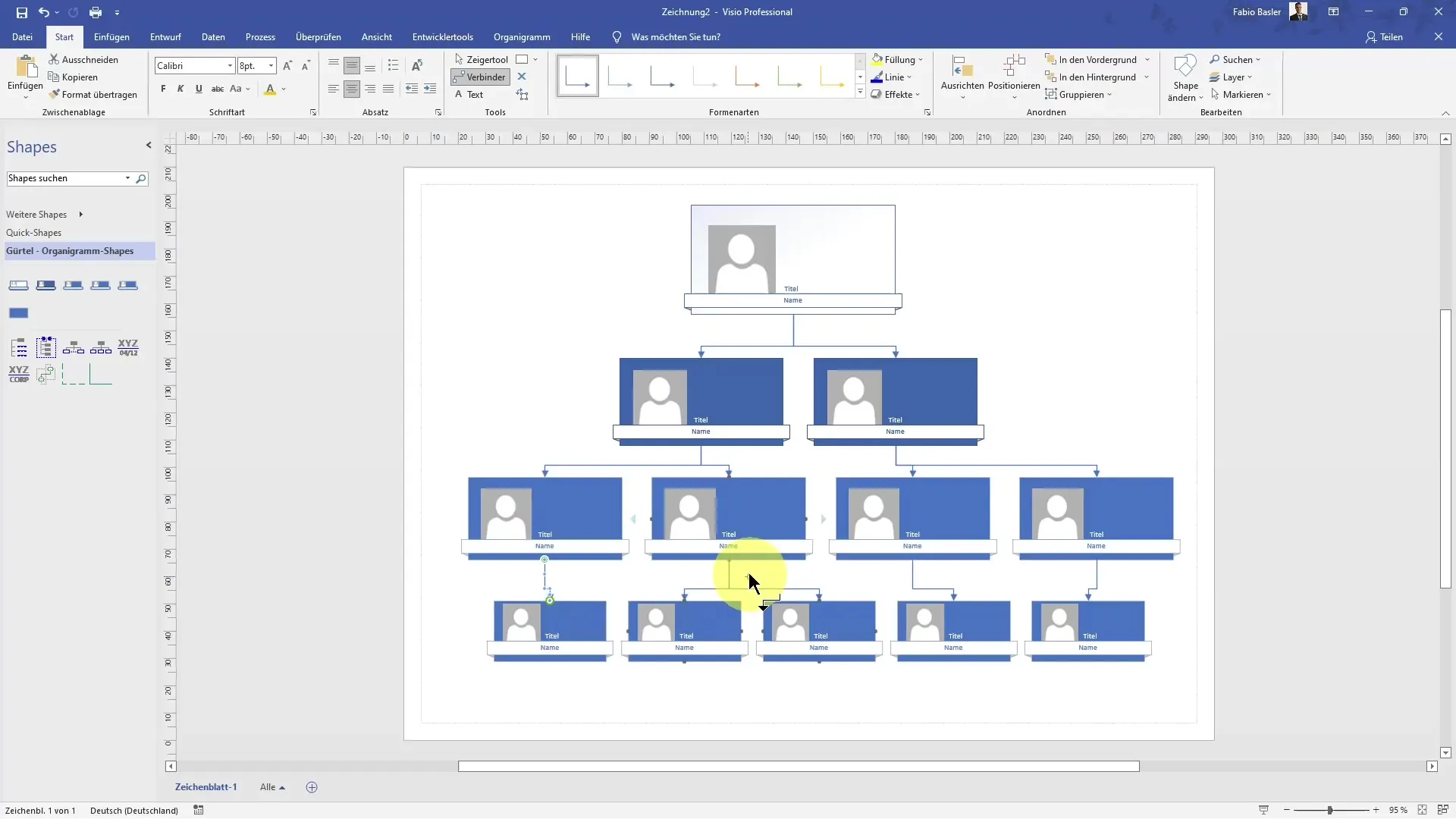
Teraz je na čase prispôsobiť mená a tituly vo vašom organizačnom diagrame. Stačí kliknúť na daný tvar a zadať príslušné mená alebo tituly pre každú pozíciu. Váš organizačný diagram tak získa osobný charakter a bude pripravený na zdieľanie alebo použitie v prezentáciách.
Keď dokončíte s menami a dizajnom, úspešne ste vytvorili váš prvý vlastný organizačný diagram. Ďalšia lekcia sa bude zaoberať tým, ako ho môžete ďalej formátovať, aby pôsobil atraktívnejšie.
Zhrnutie
V tejto príručke ste sa naučili, ako vytvoriť organizačný diagram v programe MS Visio od základov. Pokryli sme výber a umiestnenie tvarov, kopírovanie objektov a prepojenie tvarov. Nakoniec ste sa tiež dozvedeli, ako môžete prispôsobiť mená a tituly, aby ste svoj organizačný diagram mohli individualizovať.
Často kladené otázky
Ako vytvorím organizačný diagram v programe MS Visio?Otvorte Visio, zvoľte „Nový“ a začnite návrh s použitím tvarov pre organizačné diagramy.
Môžem použiť šablóny na vytvorenie môjho organizačného diagramu?Áno, môžete použiť šablóny, avšak v tejto príručke je popísané vytvorenie od základu.
Ako môžem prepojiť jednotlivé tvary v mojom organizačnom diagrame?Môžete to urobiť buď prostredníctvom funkcie „Automatické pripojenie“, alebo manuálne pomocou nástroja na pripájanie.
Ako môžem prispôsobiť mená a tituly v organizačnom diagrame?Stačí kliknúť na príslušný tvar a zadať potrebné informácie.
Čo sa naučím v nasledujúcom tutoriáli?V nasledujúcom tutoriáli sa zameriame na to, ako môžete ďalej formátovať a prispôsobiť svoj organizačný diagram.


